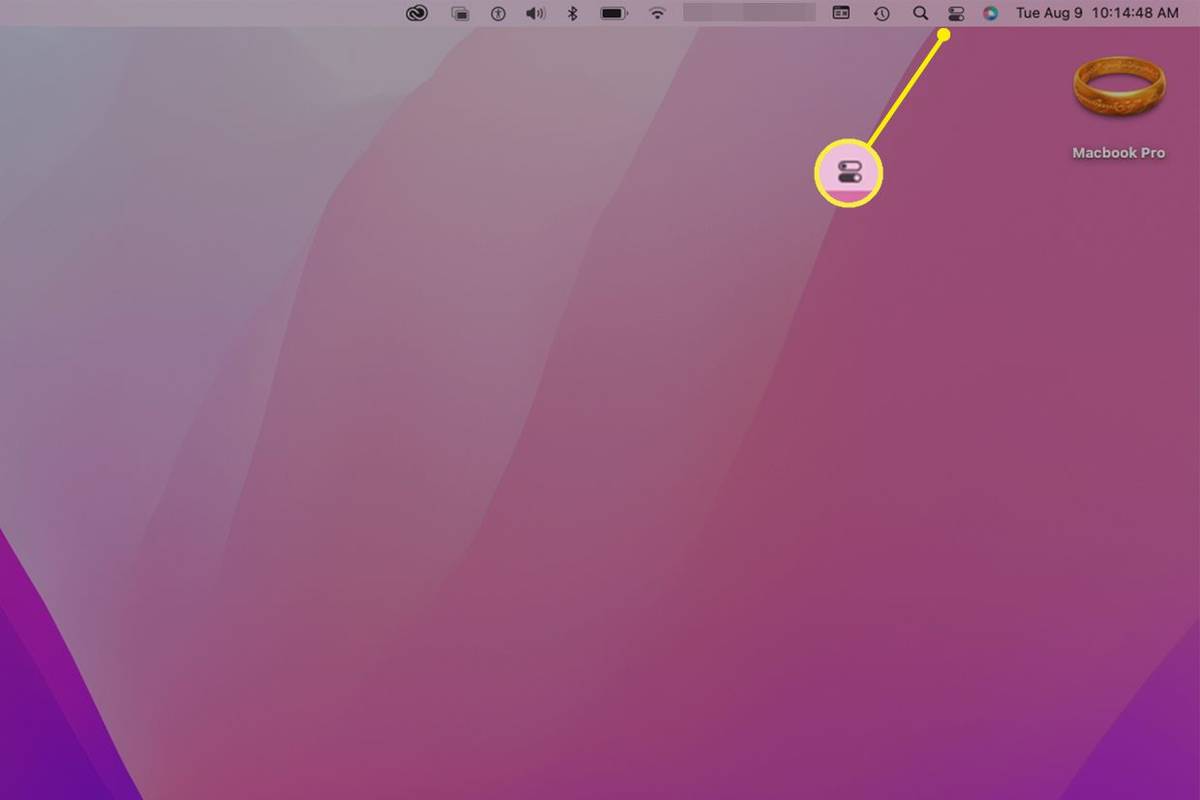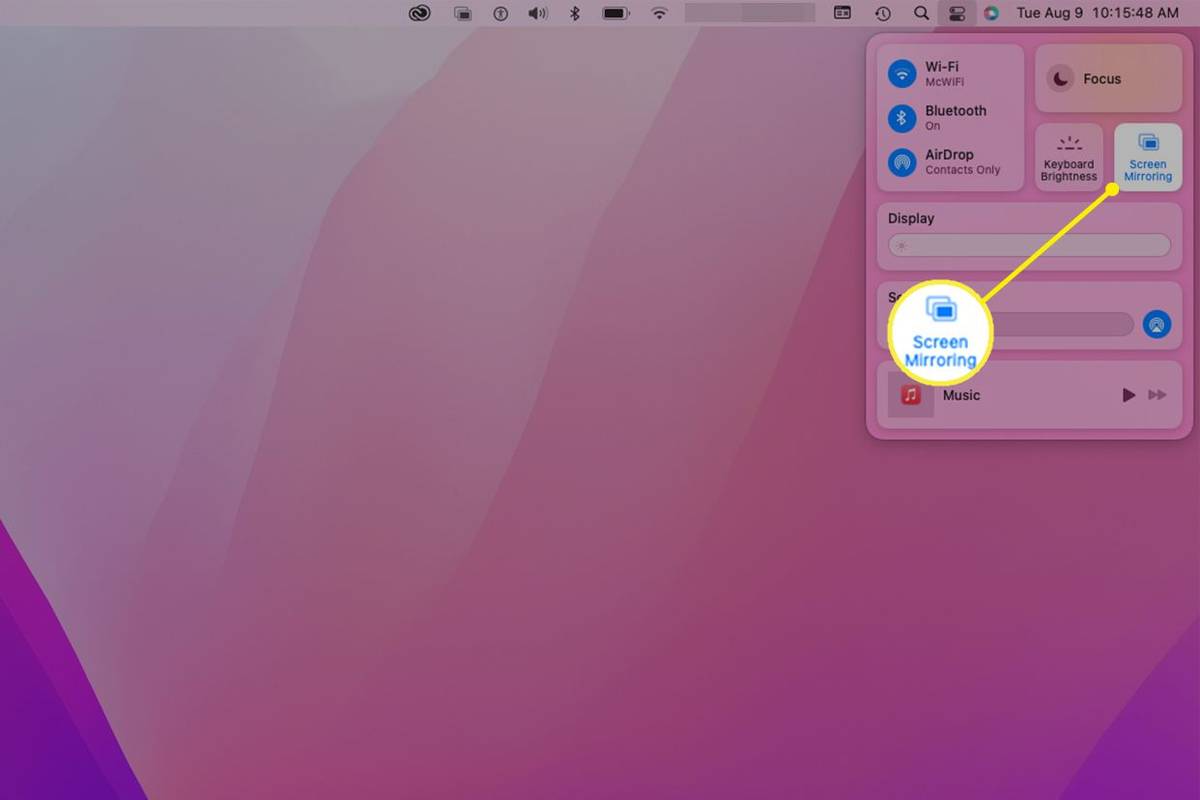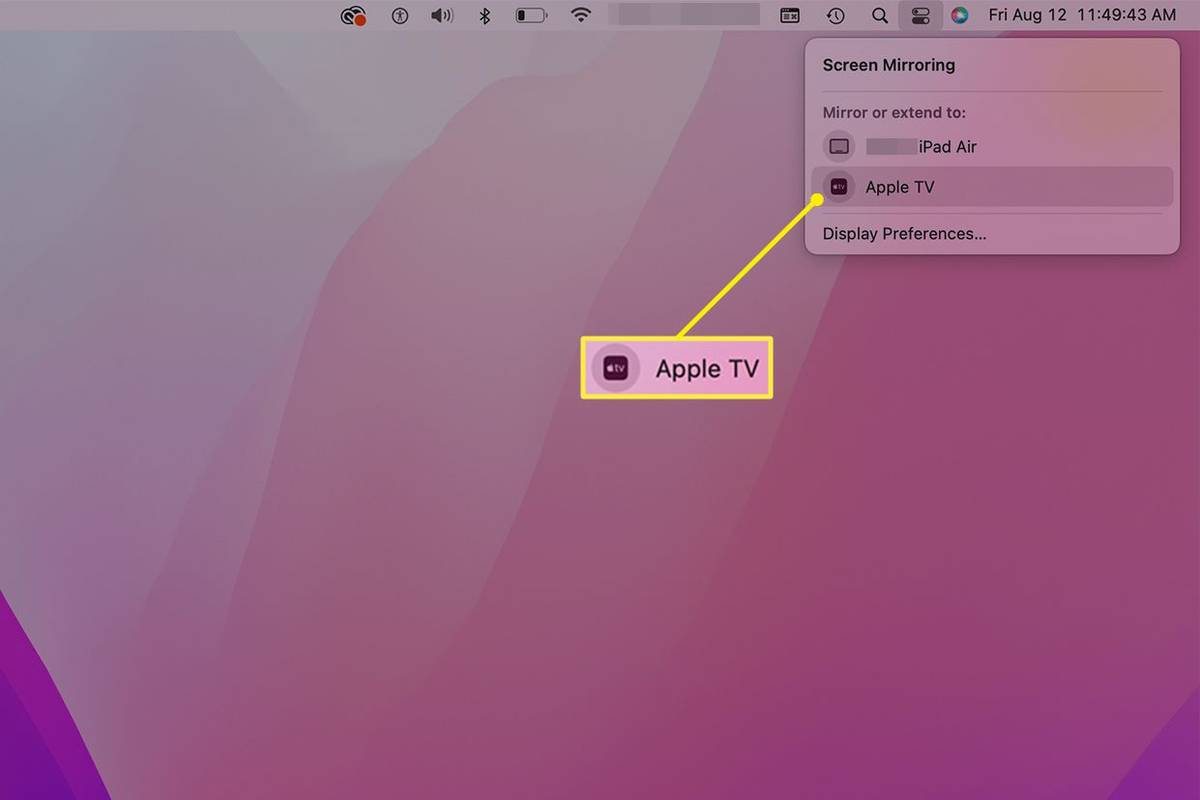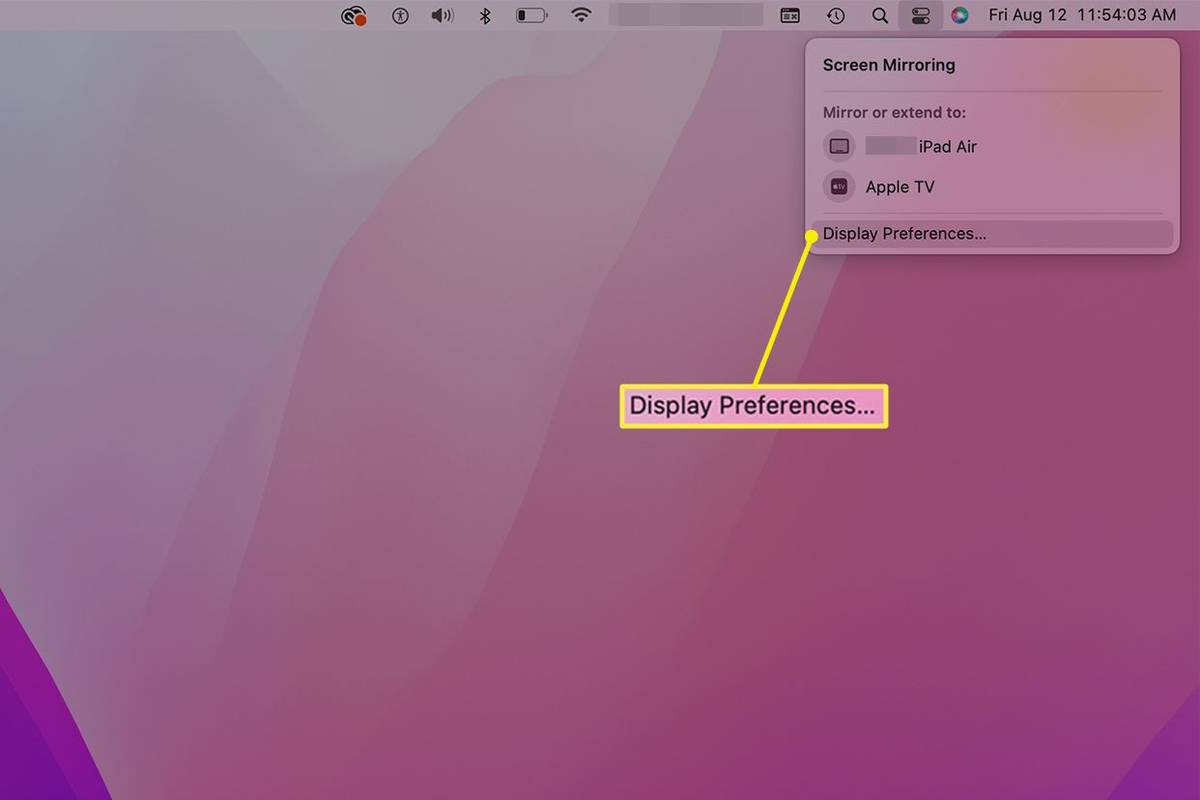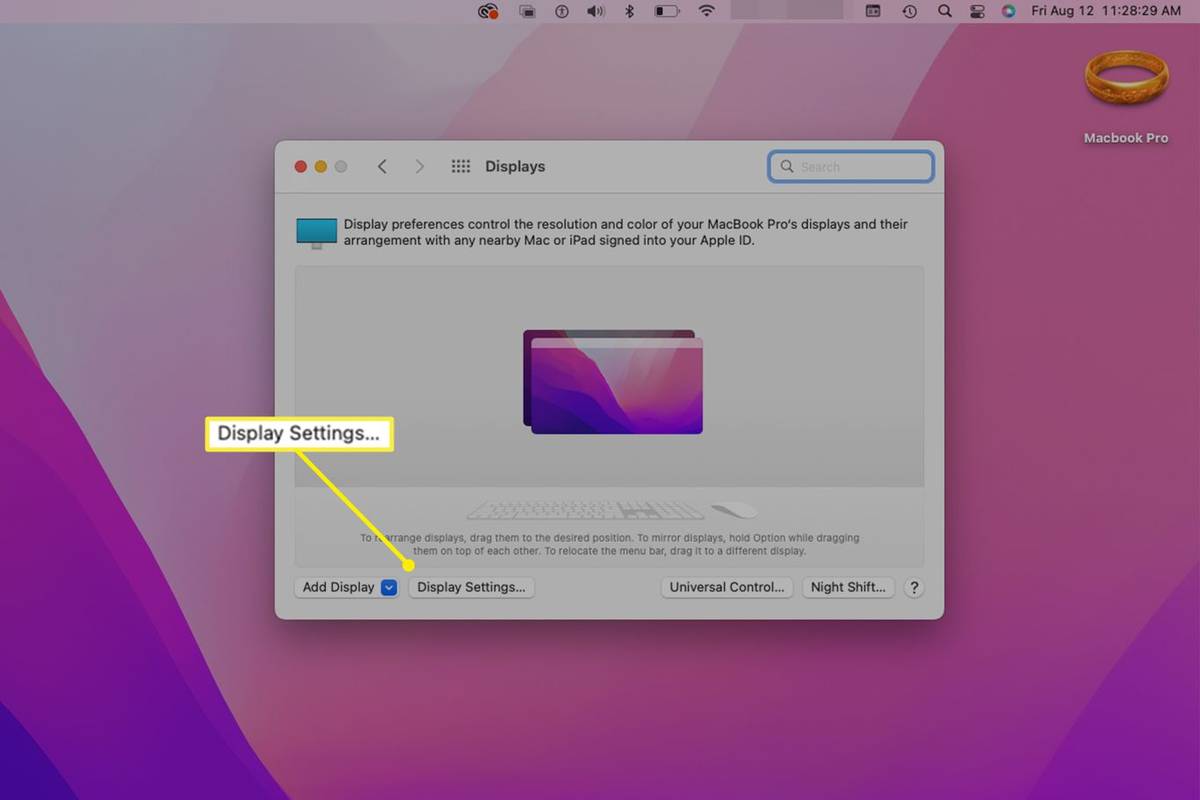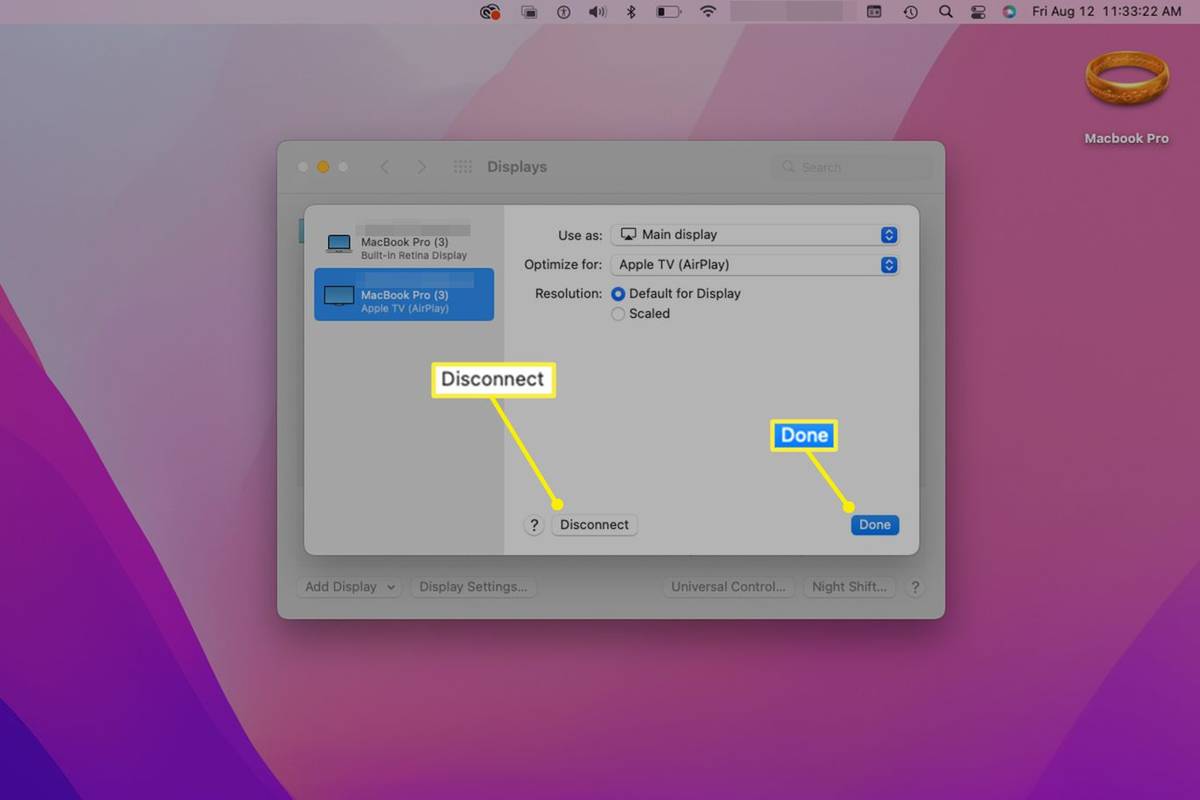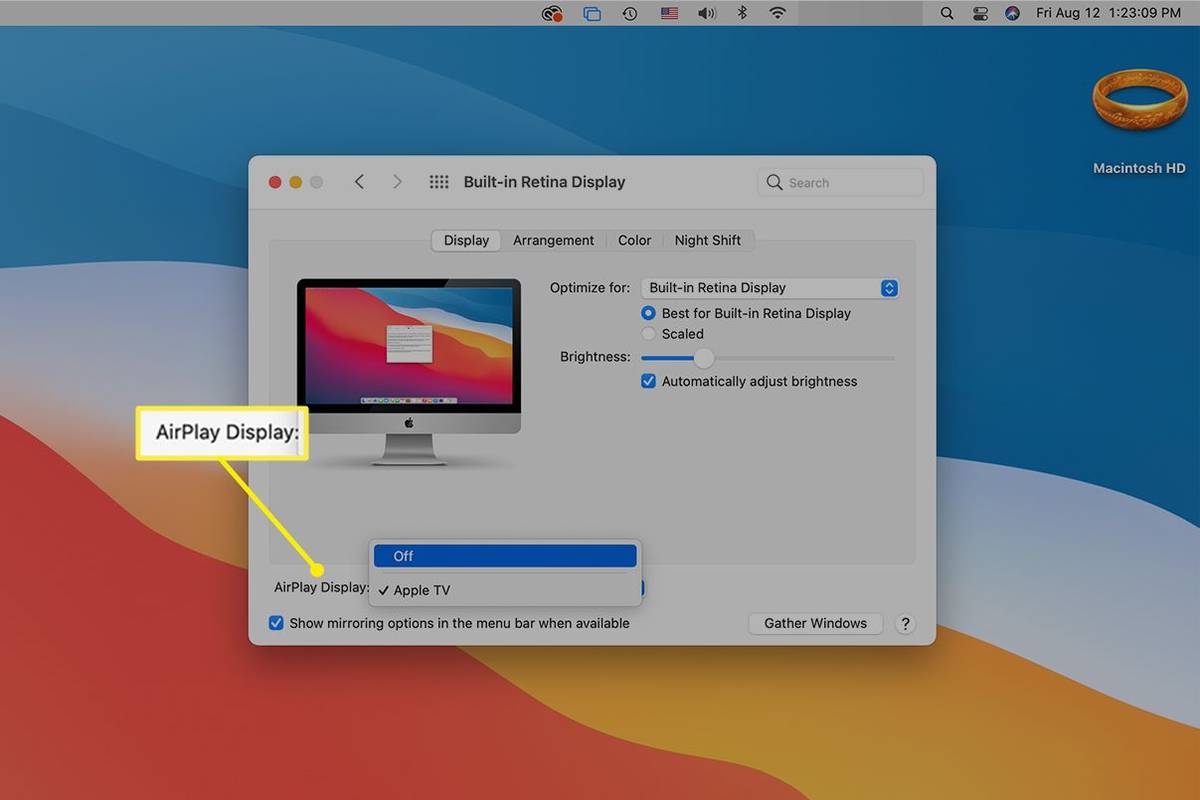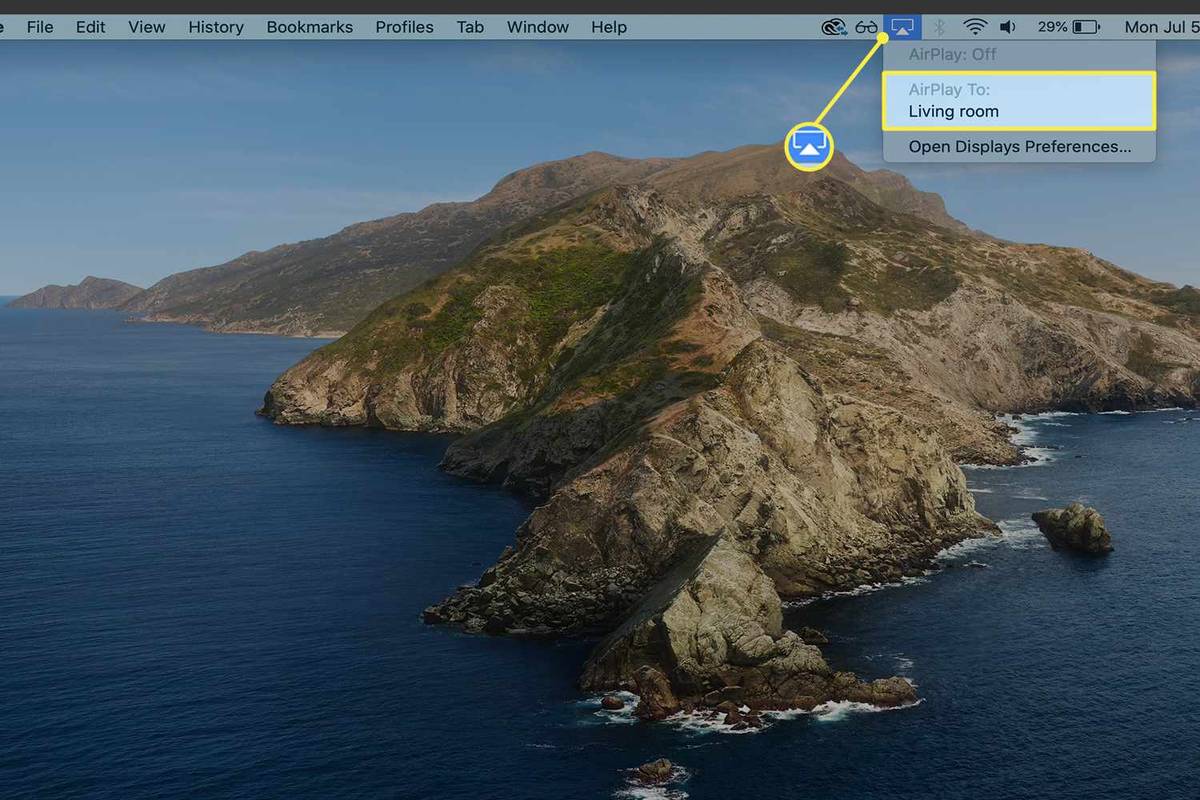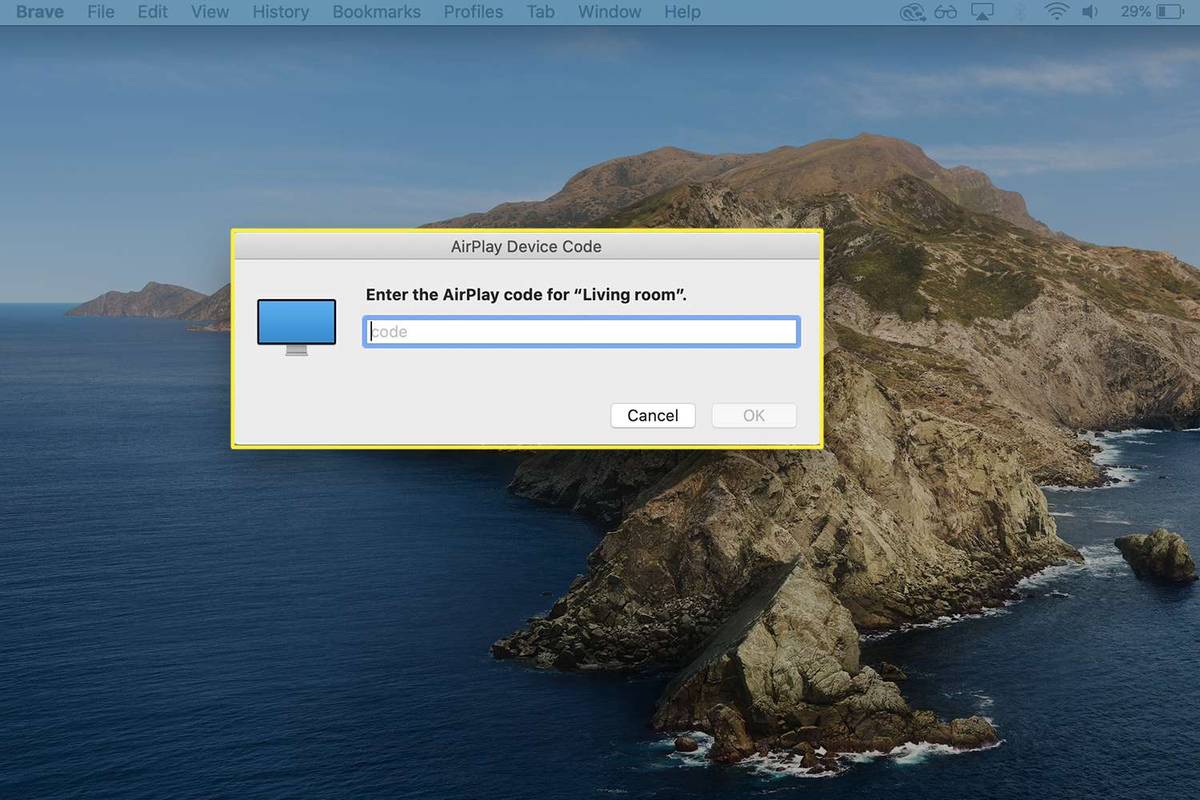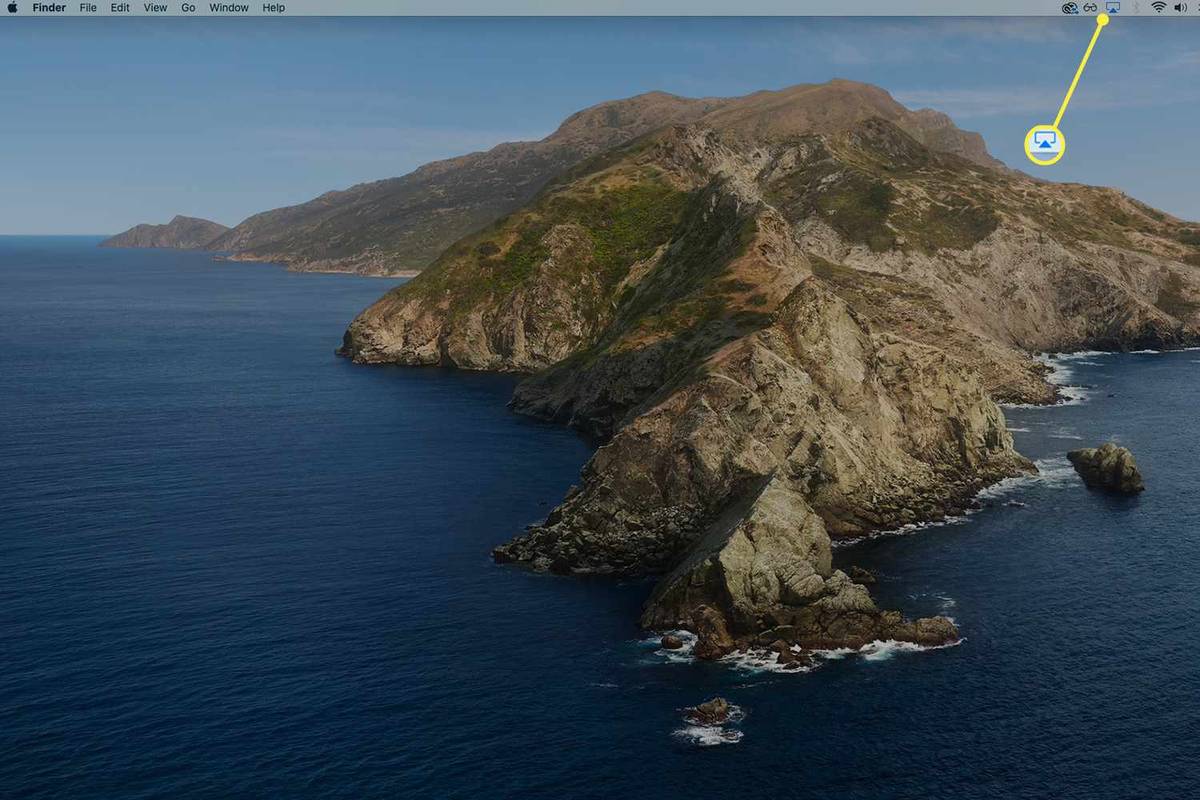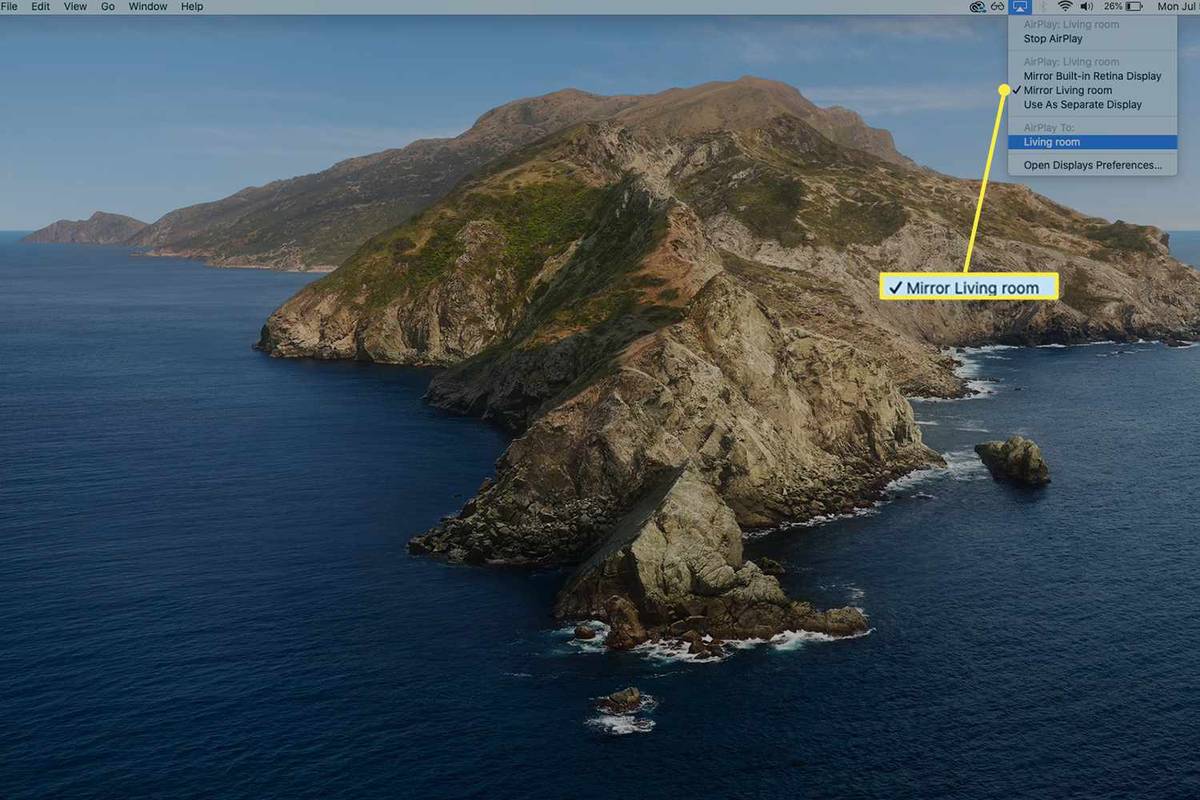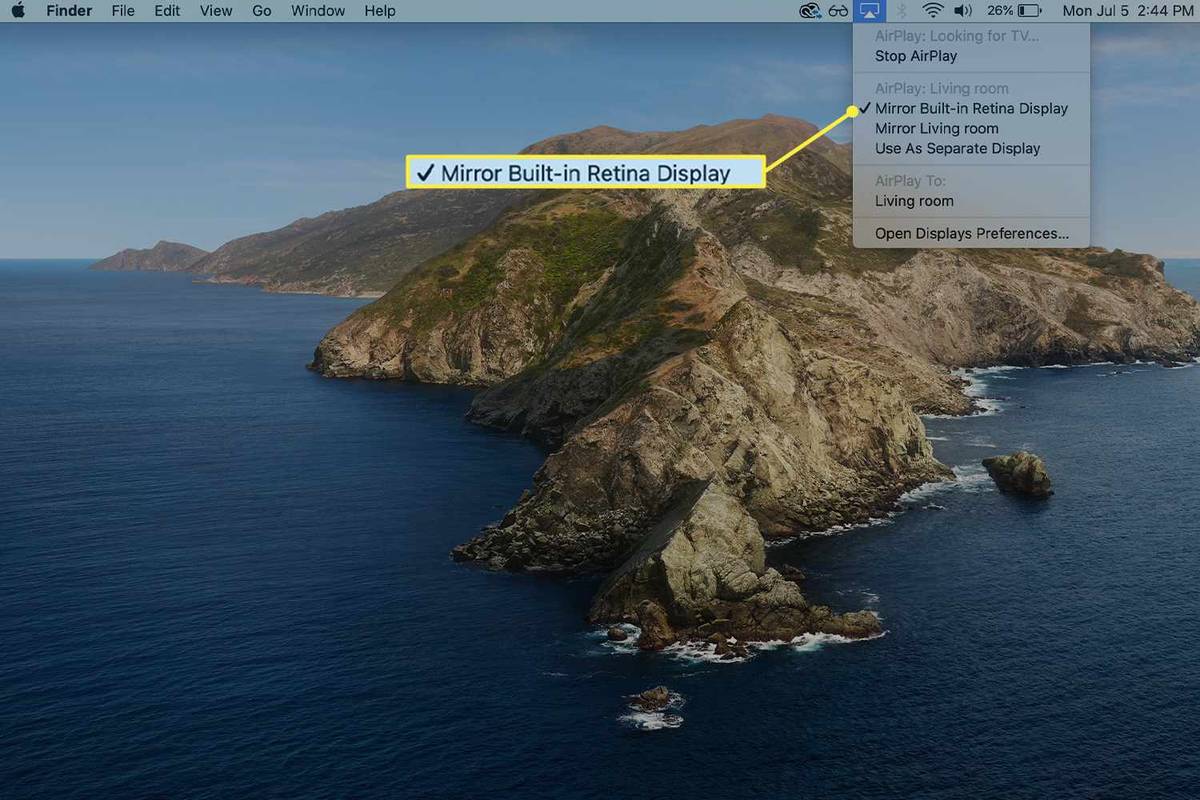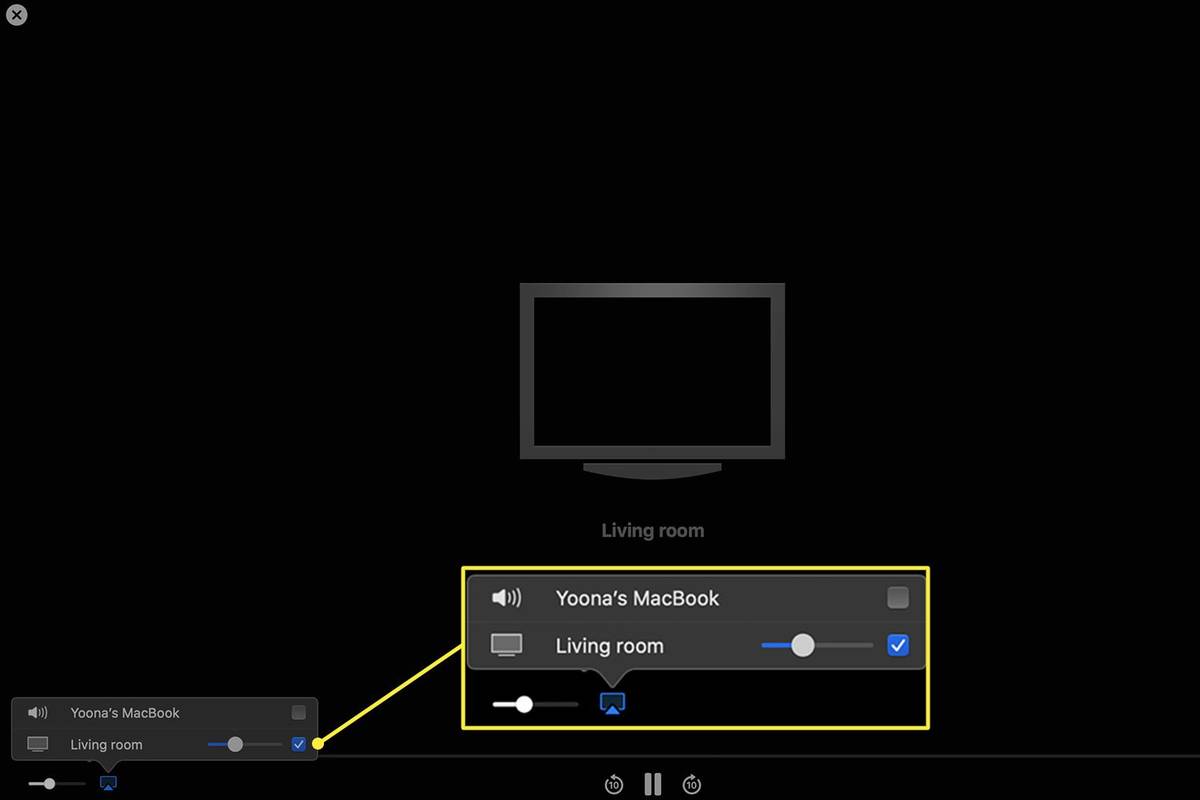Шта треба знати
- Изаберите свој ТВ Контролни центар > Сцреен Мирроринг , или изаберите АирПлаи статус икона на траци менија.
- Када икона АирПлаи постане плава, АирПлаи је активан и одражава изабрани Аппле или паметни ТВ.
- Подесите величину приказа пресликавања из АирПлаи падајућег менија или Системске поставке > Дисплеји .
Овај чланак објашњава како да АирПлаи пренесете са Мац-а на ТВ. Упутства се односе на Мац рачунаре који користе мацОС Монтереи (12), мацОС Биг Сур (11), мацОС Цаталина (10.15) и мацОС Мојаве (10.14). Када укључите АирПлаи на свом Мац-у, можете да преносите са свог Мац-а на Аппле ТВ или компатибилни паметни ТВ са неколико кликова.
Како да АирПлаи са Мац-а на ТВ у мацОС-у 12 или мацОС-у 11
Приступите АирПлаи-у на Мац-у који користи Монтереи (мацОС 12) или Биг Сур (мацОС 11) у Контролном центру. Потребан вам је Аппле ТВ уређај или паметни ТВ компатибилан са АирПлаи-ом на истој мрежи као и Мац.
-
На траци менија Мац рачунара изаберите Контролни центар икона.
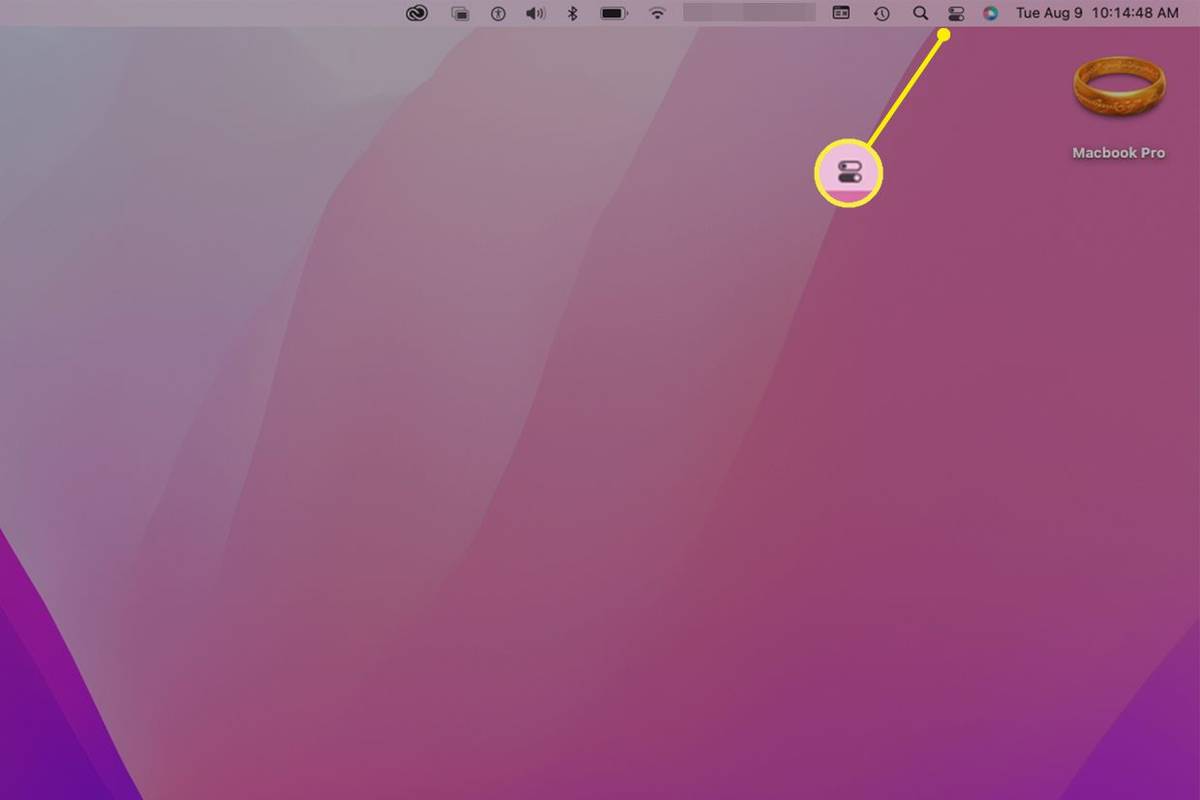
-
У контролном центру изаберите Сцреен Мирроринг .
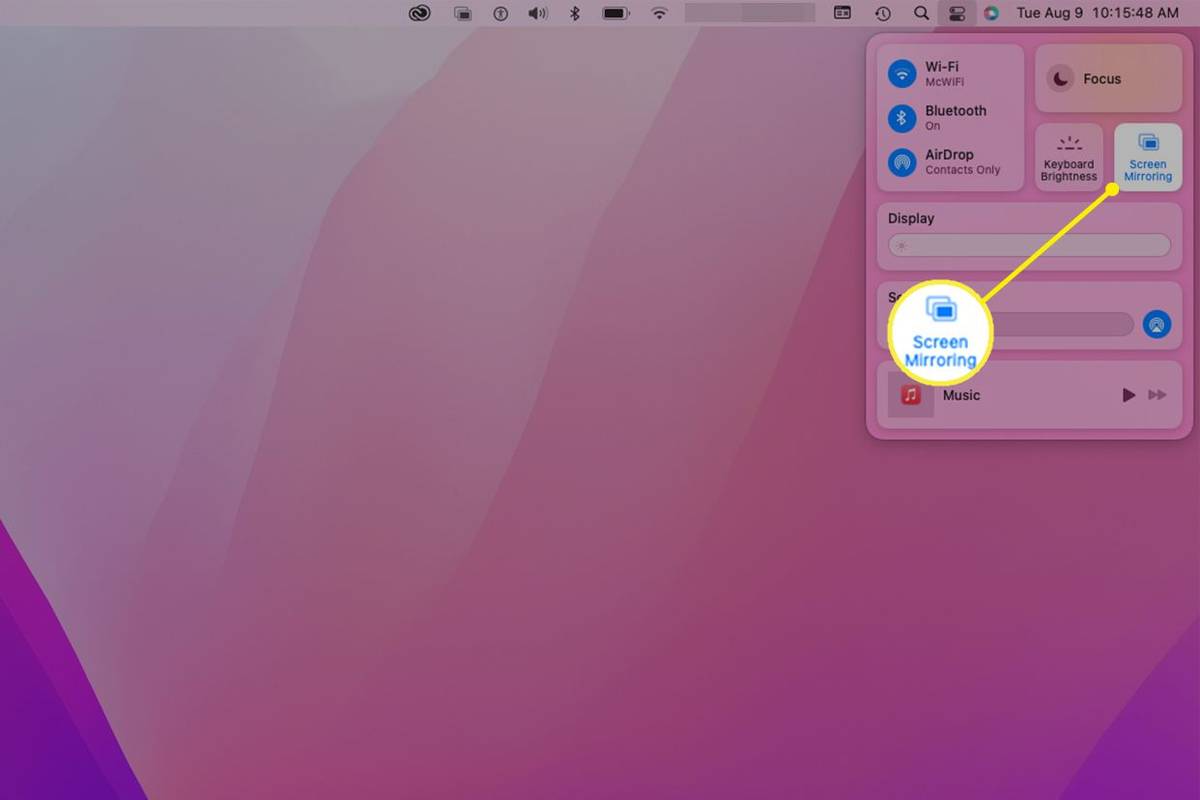
-
Да бисте почели да приказујете екран свог Мац рачунара на ТВ-у, изаберите Аппле ТВ или назив вашег паметног телевизора.
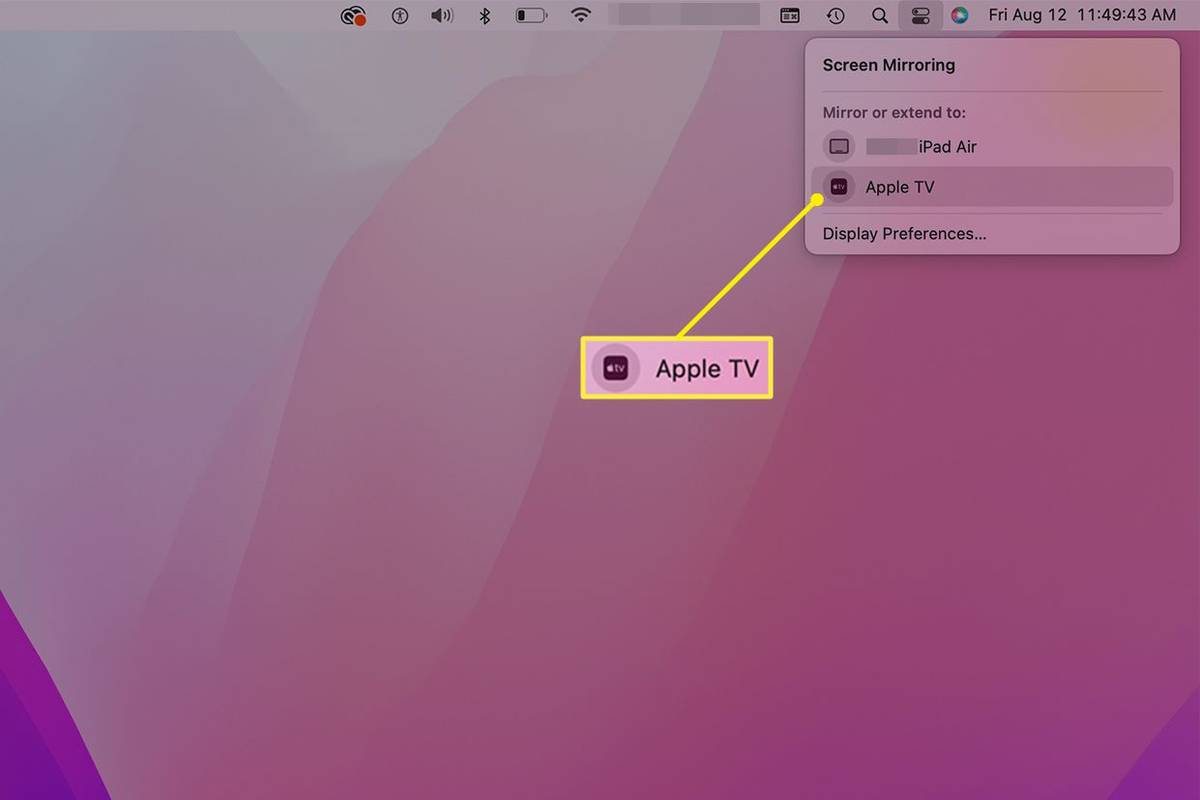
-
Да бисте зауставили АирПлаи, вратите се на мени Сцреен Мирроринг и изаберите Дисплаи Преференцес .
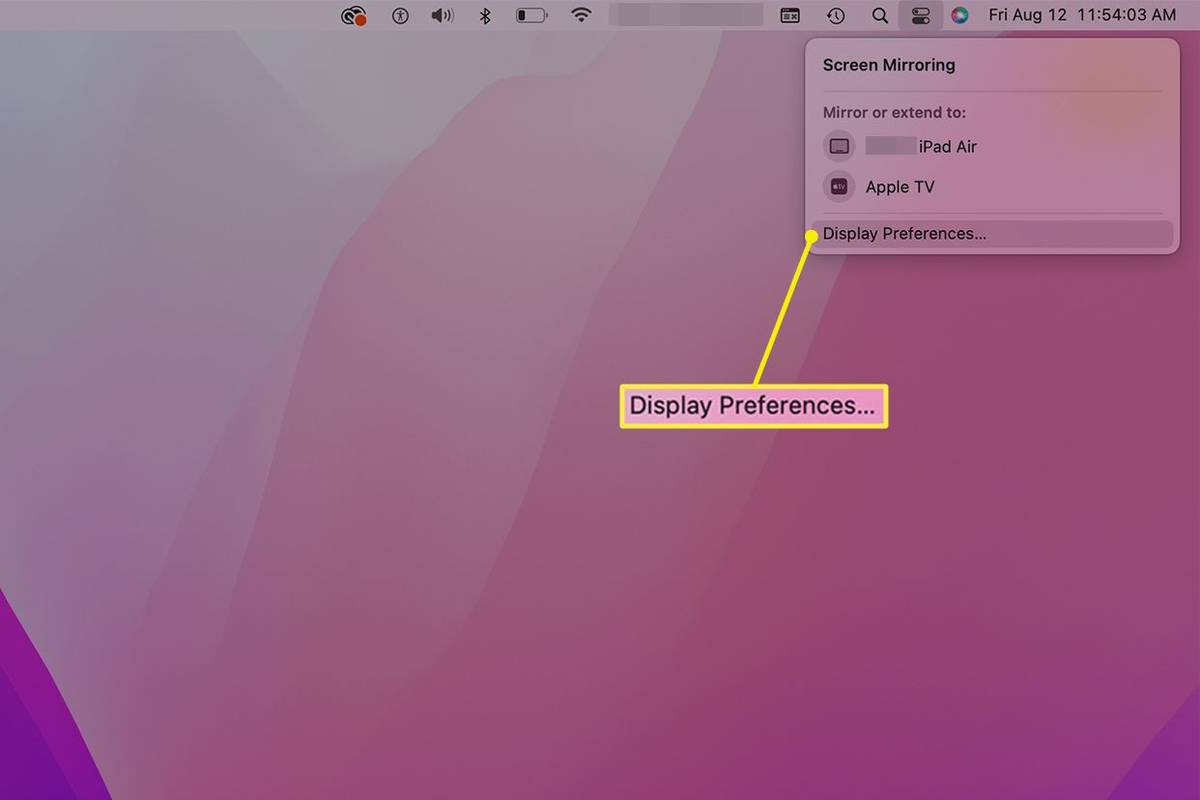
Такође можете да одете на траку менија Мац-а, да изаберете АирПлаи икона, а затим изаберите Дисплаи Преференцес .
како направити фотографију нејасном
-
У мацОС 12, изаберите Подешавања екрана у прозору који се отвори. (Процес се мало разликује од овде у мацОС 11, као што је приказано испод.)
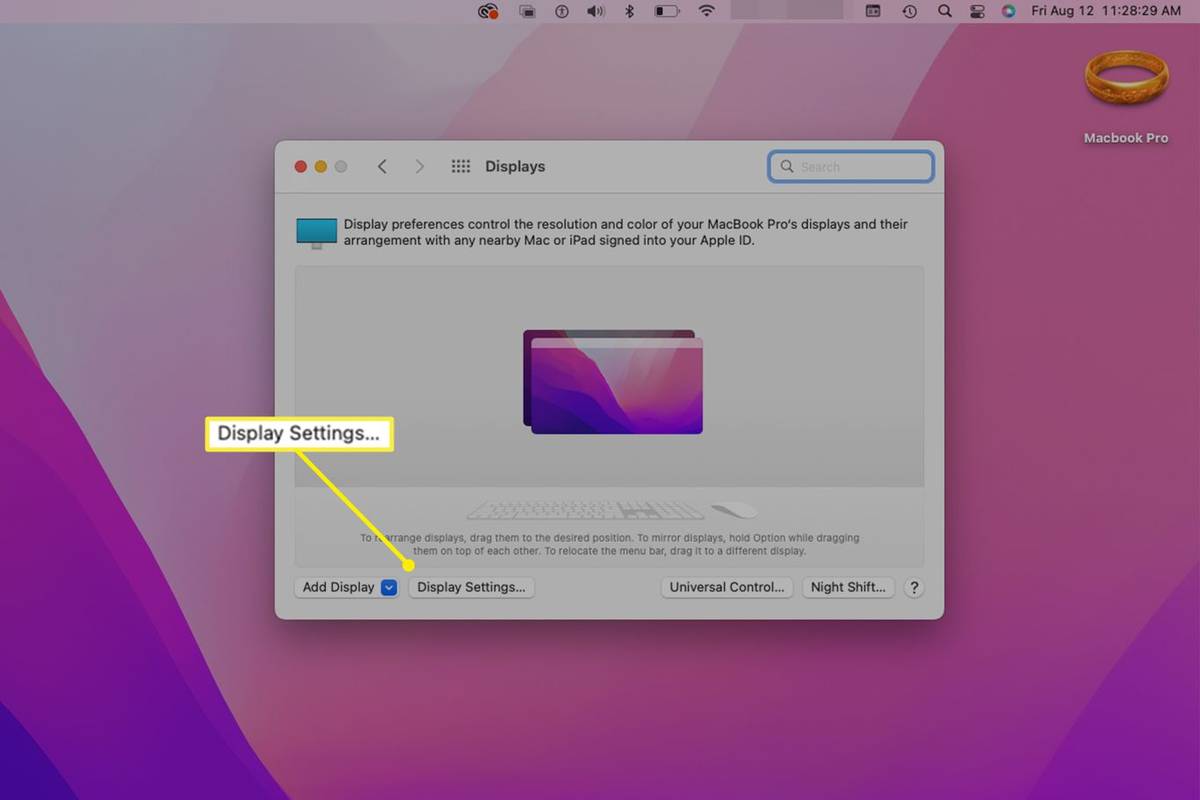
-
У мацОС 12, изаберите Прекини везу да бисте зауставили АирПлаи. Изабери Готово да затворите прозор.
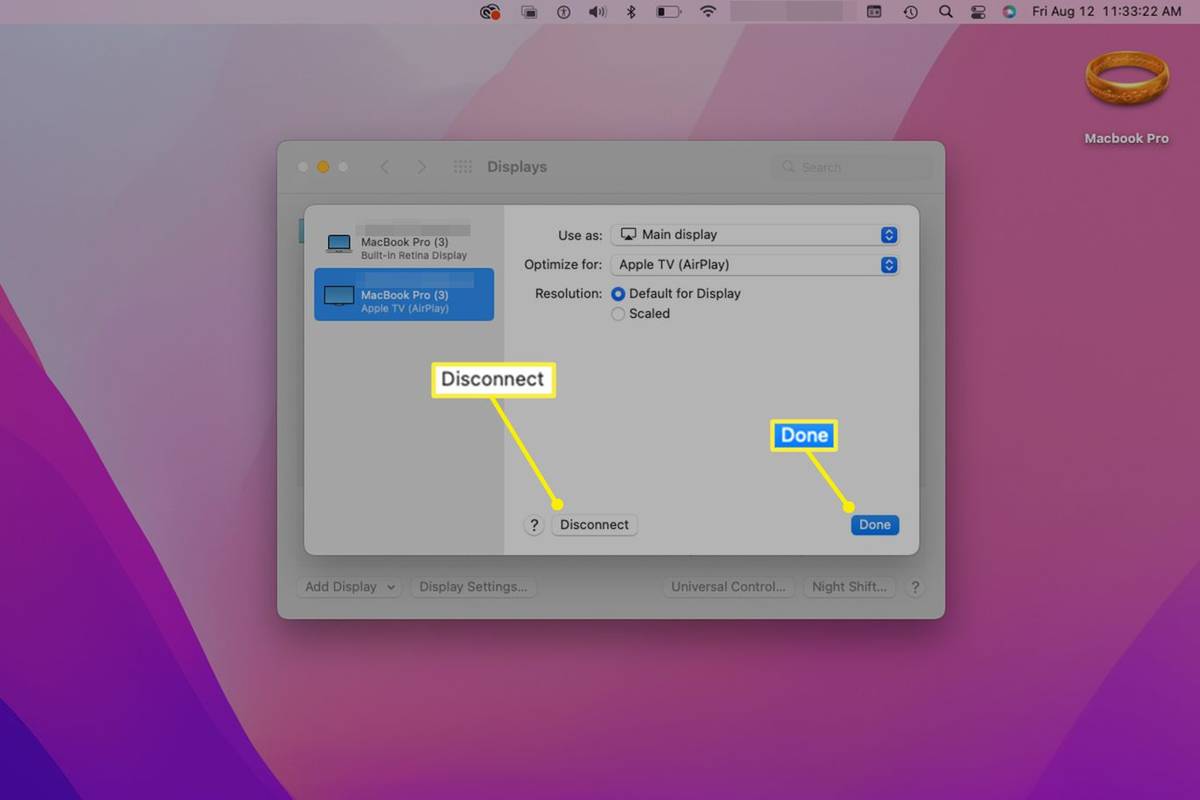
-
У мацОС 11 искључите АирПлаи избором Дисплаи Преференцес у прозору Сцреен Мирроринг, а затим користите мени поред АирПлаи Дисплаи да бисте изабрали Ван .
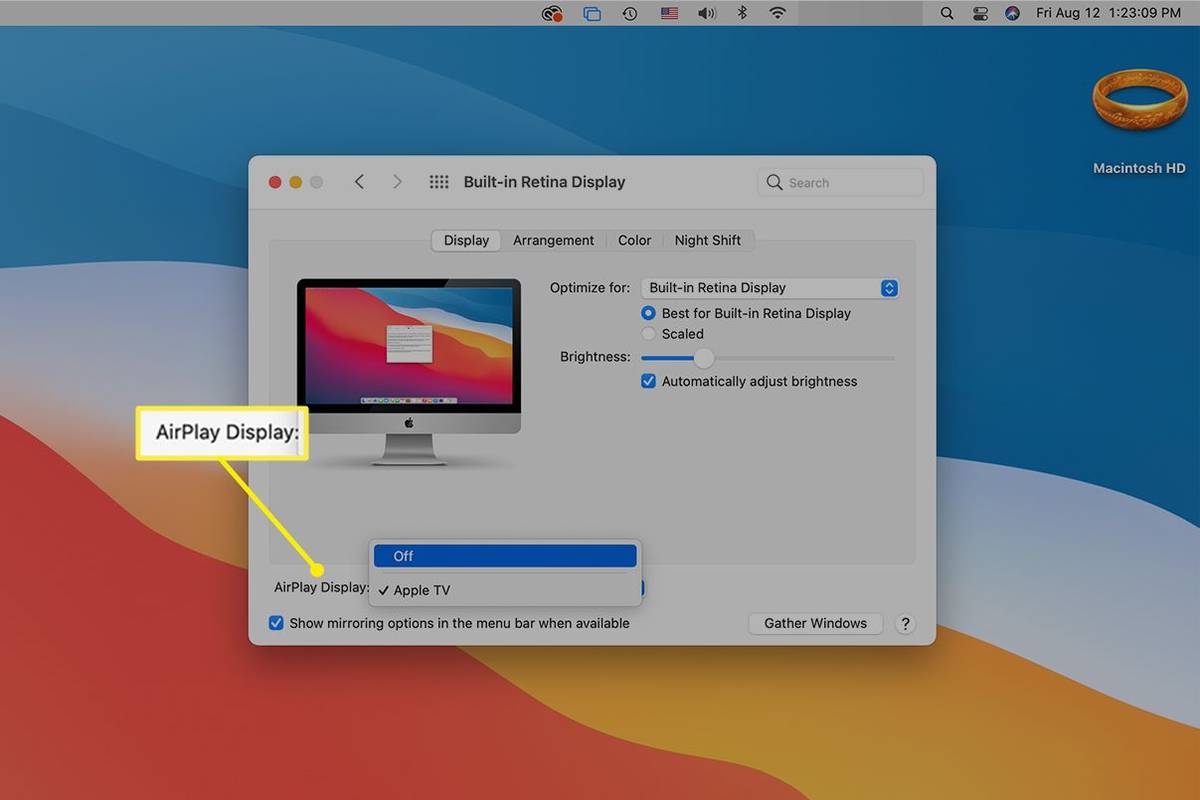
Како да укључите АирПлаи у мацОС Цаталина и Мојаве
Да бисте укључили АирПлаи на свом Мац-у у мацОС Цаталина (10.15) или мацОС Мојаве (10.14), користите траку са менијима или Контролни центар.
-
Изаберите АирПлаи статус икона.
Ако не видите ову икону, идите на Системске поставке > Дисплеји и изаберите Прикажи опције пресликавања на траци менија када су доступне .
-
У оквиру АирПлаи То изаберите Аппле ТВ или АирПлаи компатибилан ТВ.
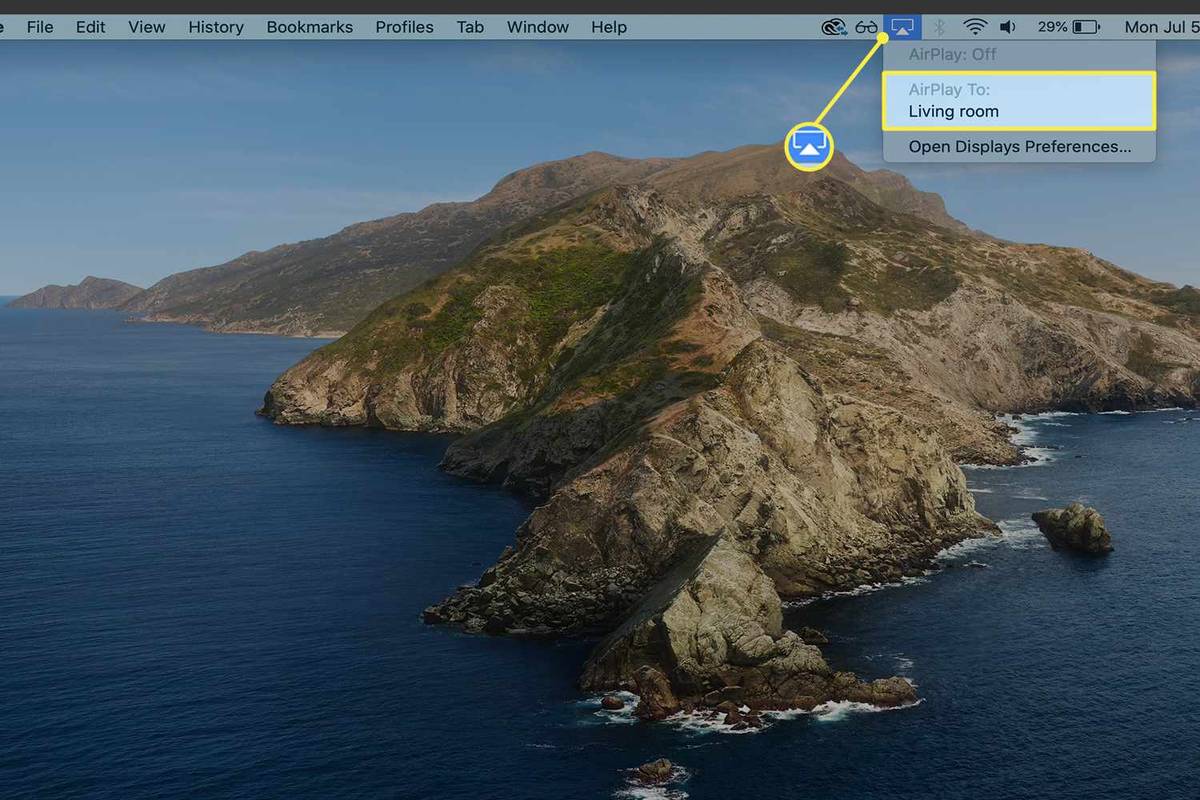
-
Алтернативно, отворите Контролни центар , изаберите Сцреен Мирроринг и изаберите назив вашег Аппле ТВ-а или ТВ-а компатибилног са АирПлаи-ом.
-
Ако се први пут повезујете на паметни ТВ, унеситекодвидите на ТВ-у када се то од вас затражи на Мац-у.
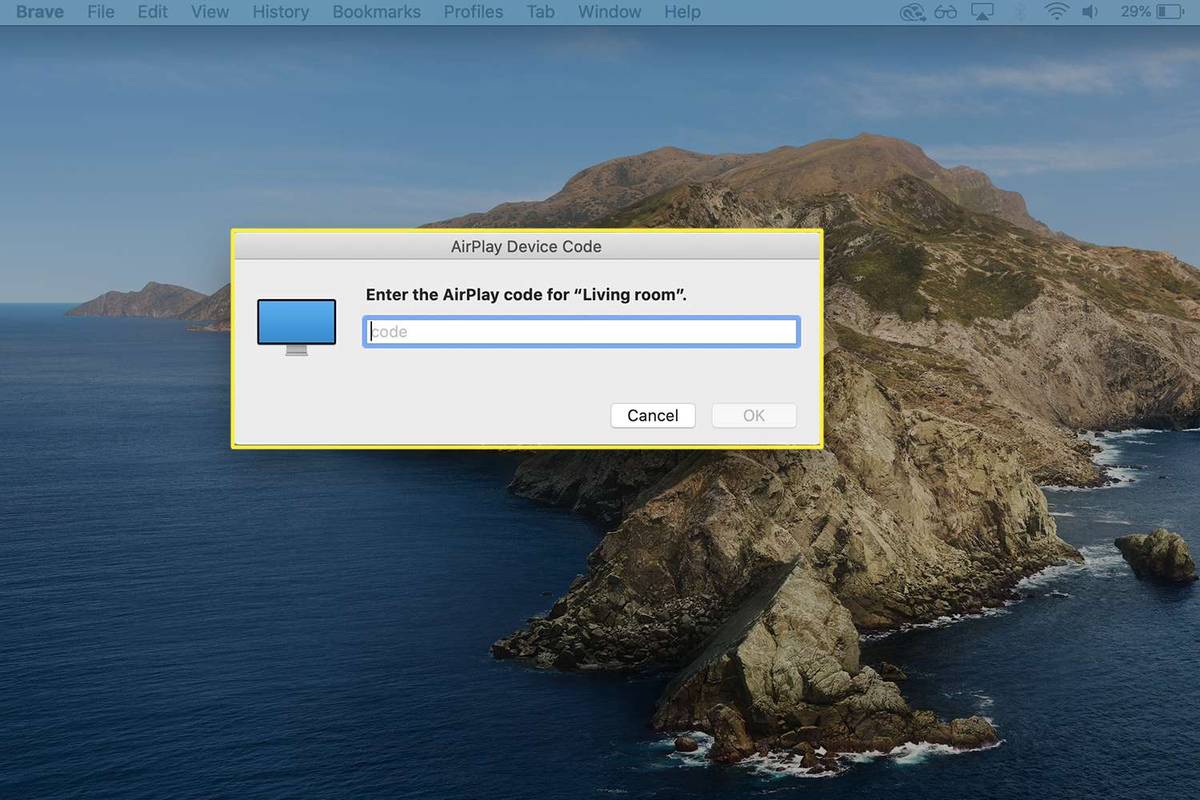
Како да пресликам свој Мац на мој ТВ у мацОС Цаталина или Мојаве
Када укључите АирПлаи на свом Мац рачунару, пресликавање екрана на ТВ се дешава аутоматски. Можете да прилагодите величину пресликавања за најбоље искуство.
-
Након што укључите АирПлаи, изаберите плаво АирПлаи статус икона.
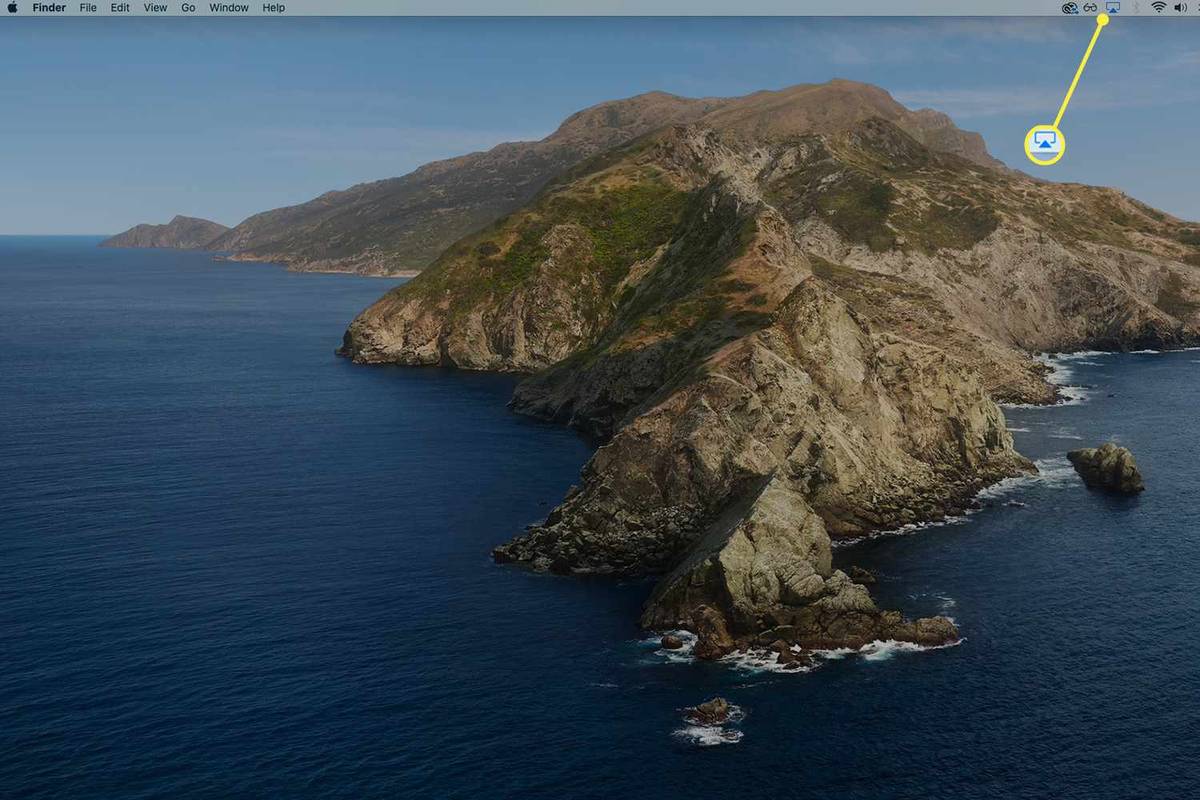
-
Прегледајте опције пресликавања из АирПлаи падајућег менија испод АирПлаи: ТВ_Наме. Огледало ТВ_Намеје подразумевана поставка, што значи да ће садржај пресликан на ваш ТВ одговарати величини екрана вашег ТВ-а.
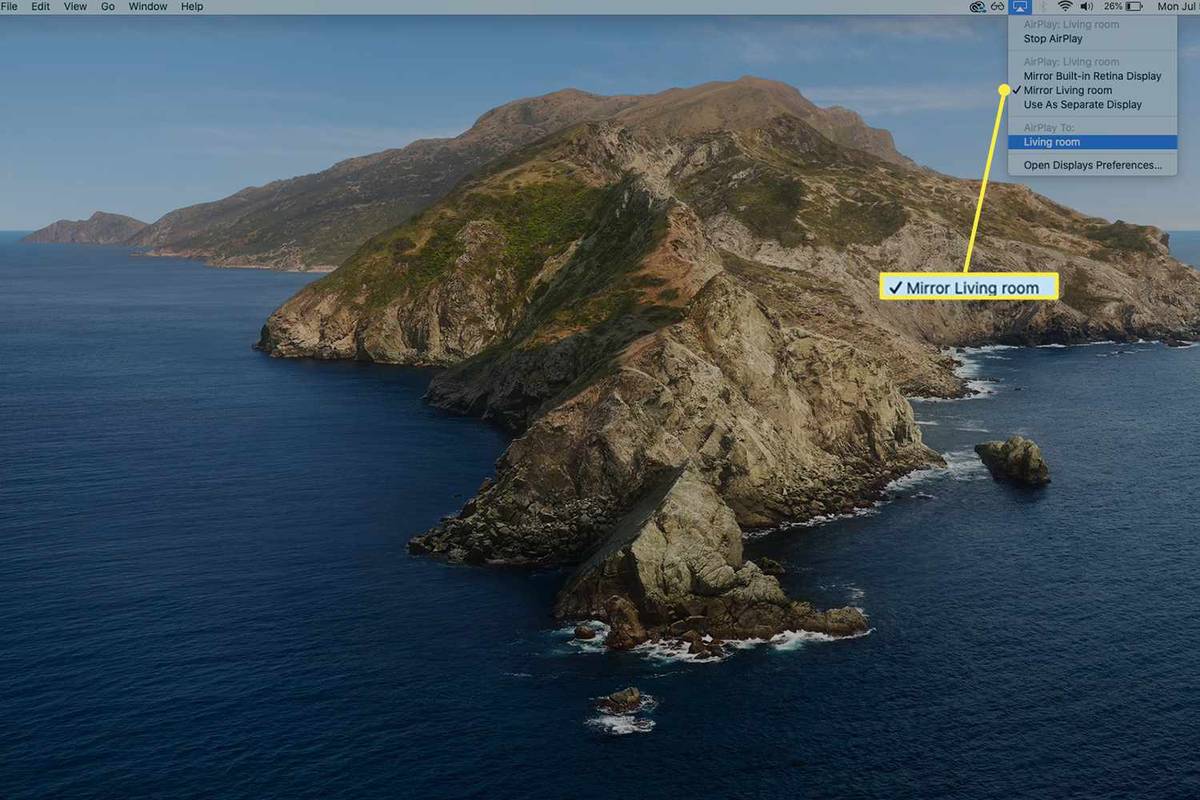
-
Да бисте променили пресликавање на уграђени екран вашег Мац-а, изаберите Огледало Уграђени Показати име.
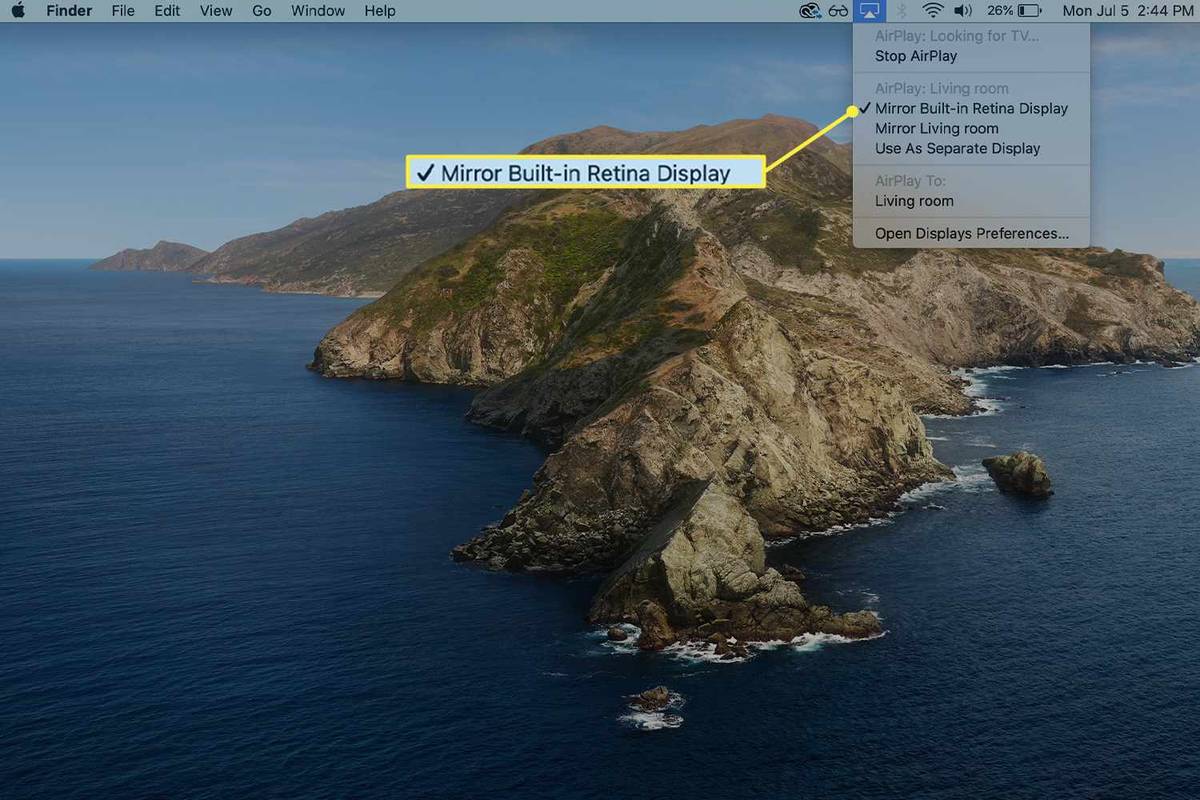
-
Ако желите да пресликате садржај из одређене апликације или видео записа помоћу функције АирПлаи, изаберите АирПлаи и изаберите свој паметни ТВ са листе доступних уређаја.
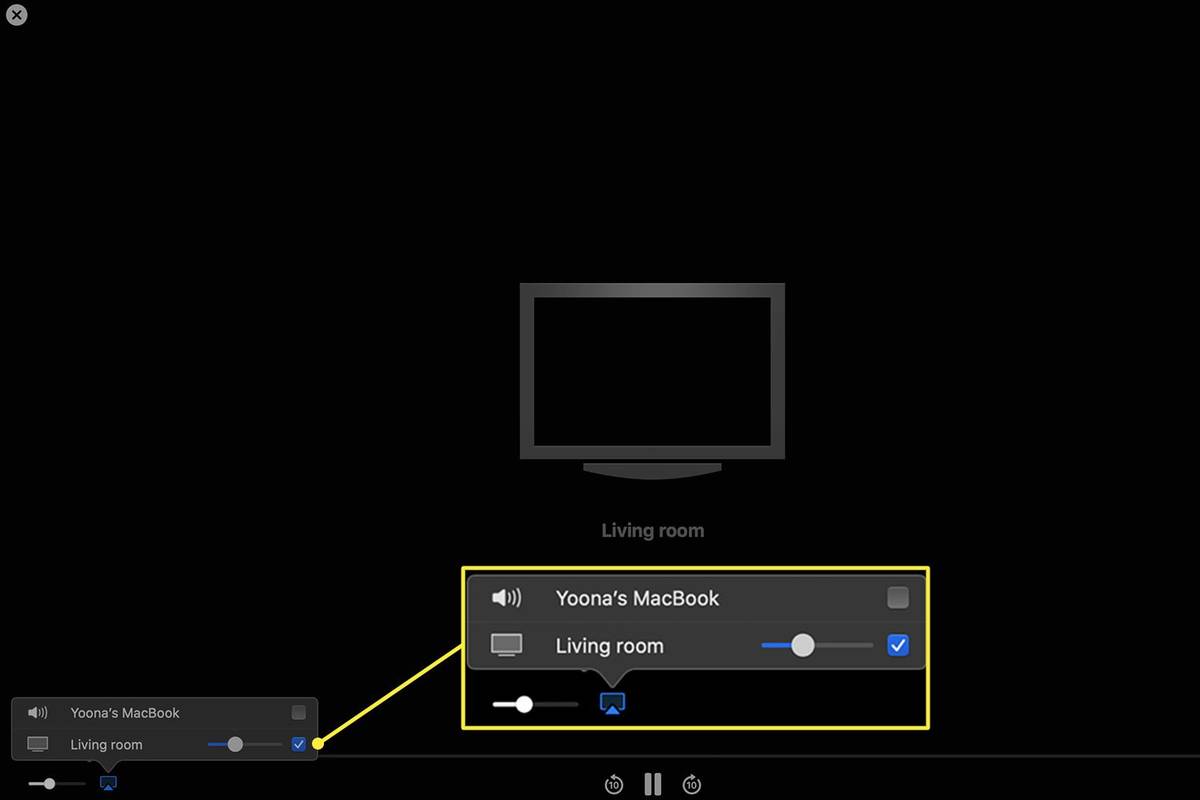
Како да АирПлаи са свог Мац-а на свој Смарт ТВ без Аппле ТВ-а?
Није вам потребан Аппле ТВ да бисте уживали у пресликавању АирПлаи екрана или аудио преносу са Мац рачунара, под условом да имате компатибилан телевизор. Кораци за укључивање и коришћење АирПлаи-а су исти као и за повезивање са Аппле ТВ-ом. Међутим, ево неколико ствари које треба имати на уму да бисте били сигурни да можете без проблема АирПлаи са свог Мац-а на паметни ТВ који није Аппле.
- Како да АирПлаи са свог Мац-а на Самсунг ТВ?
Ако имате Самсунг ТВ компатибилан са АирПлаи 2, користите АирПлаи пресликавање или пребацивање са Мац-а. И Аппле и Самсунг наводе компатибилне телевизоре и мониторе на својим сајтовима за подршку. За помоћ у проналажењу броја модела ТВ-а погледајте на паковању, у корисничком приручнику или на полеђини уређаја.
- Како да АирПлаи са Мац-а на Фире ТВ?
Да бисте пребацили на Фире Стицк са Мац-а, преузмите апликацију као што је АирСцреен на свој Фире Стицк. Затим изаберите свој Фире Стицк уређај из падајућег менија иконе АирПлаи на вашем Мац рачунару. Такође можете АирПлаи са свог Мац-а на неке Тосхиба и Инсигниа Амазон Фире паметне телевизоре.
Занимљиви Чланци
Избор Уредника

Преглед Самсунг Галаки С6 Едге +: Овај телефон је заиста добар
Самсунг Галаки С6 Едге + је чудан предлог. За разлику од Самсунгових ранијих телефона са великим екраном - овде мислим на серију Галаки Ноте - она нема дефинисану карактеристику, нема оловку и свој идентитет. То је,

Како очистити кеш меморију на конзолама Ксбок Оне
Ксбок Оне ради споро? Обришите кеш на својој Ксбок Оне конзоли и можда ћете бити изненађени колико добро ради.

Шта је НТФС систем датотека?
НТФС систем датотека креирао је Мицрософт. То је најчешће коришћени систем датотека за чврсте дискове у Виндовс-у. Ево више о томе шта НТФС може да уради.

Како читати књиге запалити на рачунару или на мрежи
Имате књиге Киндле, али нема Киндле? Желите слободу читања књига Киндле на рачунару или на мрежи? Својим е-књигама можете приступити било где ако знате како. Има нешто што треба рећи ако држите папирну књигу

Како знати да ли неко други користи ваш Фацебоок налог
Гиганти друштвених медија попут Фејсбука нису имуни на безбедносна питања. Компанија се више пута борила са хаковањем, а то је данас честа појава. Ако сте недавно приметили неку чудну активност на свом Фацебоок налогу, вероватно сте је добили

Како инсталирати Мицрософт 365 на свој рачунар
Сазнајте како да инсталирате Мицрософт 365 на рачунар и друге уређаје. Уз Хоме издање, такође можете да делите Мицрософт 365 са 5 чланова свог домаћинства.